4K 품질의 비디오로 영화나 TV 시리즈를 보는 것이 좋다는 것을 알고 있습니다. 하지만 4K 화질의 동영상을 지원하지 못하는 기기가 일부 있기 때문에 사용자는 동영상을 더 낮은 화질로 축소해야 합니다.
4K에서 비디오를 축소하려면 1080K 품질 비디오만큼 영화 같지는 않지만 여전히 고품질이기 때문에 4P 품질을 사용하는 것이 가장 좋습니다. 이 기사에서 우리는 당신에게 가르쳐 줄 것입니다 Mac에서 4K를 1080P로 변환하는 방법 4 사용 다른 변환기 소프트웨어. 또한 4K 비디오를 1080P로 축소할 수 있는 가장 쉽고 안정적인 사용 방법을 소개합니다.
내용 : 파트 1. 품질 저하 없이 비디오를 4K에서 1080P로 변경할 수 있습니까?파트 2. Mac/Windows에서 4K를 4P로 변환하는 1080가지 쉬운 방법3 부. 결론
파트 1. 품질 저하 없이 비디오를 4K에서 1080P로 변경할 수 있습니까?
먼저, 에 대해 자세히 알아보자. 4K와 1080P 화질 비디오의 차이점.
다양한 종류의 화면 해상도 현재 존재하며 그 중 두 가지는 4K 및 1080P 비디오입니다. 그렇다면 이 두 가지 결의안은 무엇이며 차이점은 무엇입니까?
당신이 말할 때 1080P 해상도 이것은 비디오의 화면 해상도가 1,080 행과 1,920 열로 구성됨을 의미합니다. 1080P 해상도의 동영상은 선명하고 고화질의 이미지를 제공합니다.
누군가 Mac 또는 Windows에서 4K를 1080P로 변환하는 방법을 알고 싶어합니다. 4K 품질의 비디오는 2,160개의 행과 3,840개의 열로 구성됩니다. 즉, 이 비디오 품질은 1080P 해상도의 비디오보다 선명합니다.
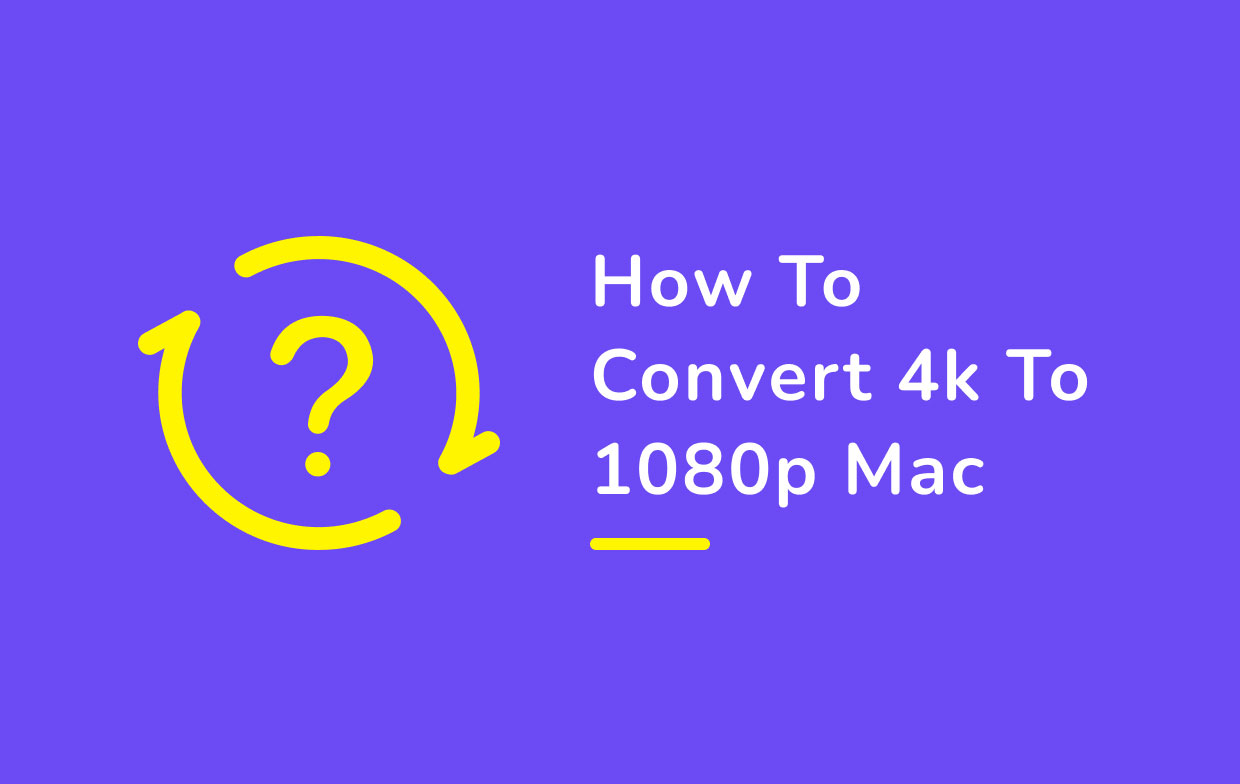
그러나 한 가지 확실한 것은 둘 다 여전히 고화질 비디오 품질이라는 것입니다. 할 수 있는지 궁금하시다면 4K 비디오를 1080P로 축소 답은 '아니요'입니다.
그러나 오늘날에는 축소할 수 있는 많은 응용 프로그램이 있습니다. 4K 해상도 추가 요구 사항 없이 비디오를 1080P로. 에 대해 더 알고 싶으시다면 Mac에서 4K를 1080P로 변환하는 방법, 아래를 계속 읽어보세요.
파트 2. Mac/Windows에서 4K를 4P로 변환하는 1080가지 쉬운 방법
다음은 4가지 쉬운 방법입니다. 비디오 축소. Mac 또는 PC Windows에서 4K를 1080P로 변환하는 방법을 배우려면 강력하고 안정적인 비디오 변환기의 도움이 필요합니다. 그리고 iMyMac Video Converter보다 더 나은 비디오 변환기는 무엇입니까?
#1 iMyMac 비디오 변환기(Mac/Windows)
iMyMac 비디오 컨버터 모든 변환 요구 사항에 도움이 될 수 있는 적극 권장되는 비디오 변환기입니다. 이 변환 도구를 사용하면 비디오를 한 해상도에서 다른 해상도로 변환하고 비디오/오디오 파일을 재생 호환성을 위해 원하는 형식으로 변환할 수도 있습니다.
하지만 그게 다가 아닙니다. iMyMac Video Converter도 훌륭한 도구가 될 수 있습니다. 비디오 플레이어 및 편집기 동시에 – 즉, 이 도구를 사용하여 비디오를 개인화할 수도 있습니다.
Windows 및 Mac 버전에서 사용할 수 있습니다. 3D 변환을 지원하고 비디오를 SD(480P), HD(720P), FHD(1080P)로 변환하고 UHD(4K) 해상도. 다양한 요구 사항에 맞게 비디오를 변환할 해상도를 선택할 수 있습니다.
배우다 Mac에서 4K를 1080P로 변환하는 방법 iMyMac Video Converter를 사용하여 아래 제공된 단계를 따르십시오.
- Mac에 iMyMac Video Converter를 다운로드하여 설치하고 엽니다.
- 4K 비디오 파일을 앱으로 끌어다 놓습니다.
- 클릭 형식 변환 버튼 형식 및 기타 설정을 조정합니다. 출력 해상도로 1080P를 선택합니다.
- PR 기사 찜하기 변환된 파일의 출력 디렉토리를 선택합니다.
- 개 심자 전환을 시작하려면

다음과 같이 Mac에서 4K를 1080P로 변환하는 방법을 알고 싶은 경우 사용할 수 있는 다른 비디오 변환기도 있습니다.
#2 VLC 미디어 플레이어(Mac/Windows)
VLC Media Player를 사용하여 Mac에서 4K를 1080P로 쉽게 변환할 수 있습니다.
- Mac에서 VLC Media Player 앱 실행
- 미디어 선택 변환 / 저장
- 채널 이전 입양 부모로서의 귀하의 적합성을 결정하기 위해 미국 이민국에 클릭 추가 축소하려는 4K 비디오를 가져오려면
- 변환 / 저장
- 에서 프로필 범주 원하는 출력 형식을 선택하십시오
- 그런 다음 프로필 에디션 다음을 클릭하십시오. 비디오 코덱
- 이제 분해능 그런 다음 1080P를 선택하십시오.
- 그 후, 히트 찜하기, 대상 폴더를 선택하고 클릭 스타트

#3 Adobe Premiere Pro(Mac/Windows)
Mac에서 4K를 1080P로 변환하는 방법은 무엇입니까? Adobe Premiere Pro도 좋은 선택입니다. Mac 컴퓨터를 사용하든 Windows 시스템을 사용하든 이를 사용하여 비디오를 4K에서 1080P로 축소할 수 있습니다.
- Adobe Premiere Pro 앱을 실행하고 두 번 클릭합니다. 시작할 미디어 가져오기
- 라는 버튼에 여기로 미디어를 드래그하여 시퀀스 생성, 가져온 비디오를 끌어다 놓습니다.
- 이제 설정을 조정하여 4K를 1080P로 축소하려면 순서 클릭 시퀀스 설정
- 가로 세로 1920과 1080을 입력하라는 팝업창이 뜹니다. 프레임 크기. 활성화하는 것을 잊지 마세요 최대 비트 심도 및 최대 렌더링 품질 클릭 OK
- 순서 그리고 효과 컨트롤 자동으로 활성화됩니다
- $XNUMX Million 미만 Video 클릭 운동 다음을 살짝 누르십시오. 규모, 값을 다음에서 변경 100 ~ 50
- 이제 을 탭하여 축소 비디오를 내보내야 합니다. 입양 부모로서의 귀하의 적합성을 결정하기 위해 미국 이민국에 클릭 수출 다음 선택 미디어
#4 핸드브레이크(Mac/Windows)
인기있는 HandBrake를 사용할 수도 있습니다. 다음은 Hanbrake를 사용하여 Mac에서 4K를 1080P로 변환하는 방법을 보여주는 빠른 가이드입니다.
- HandBrake 앱을 실행하고 4K 품질의 비디오를 가져옵니다. 입양 부모로서의 귀하의 적합성을 결정하기 위해 미국 이민국에
- 이제 선택 프리셋 클릭하여 원하는 출력 형식을 선택합니다. 형성
- 를 클릭하여 대상 폴더를 선택합니다. 다른 이름으로 저장
- 마지막으로,을 클릭하십시오 인코딩 시작 앱이 축소 프로세스로 시작할 수 있도록
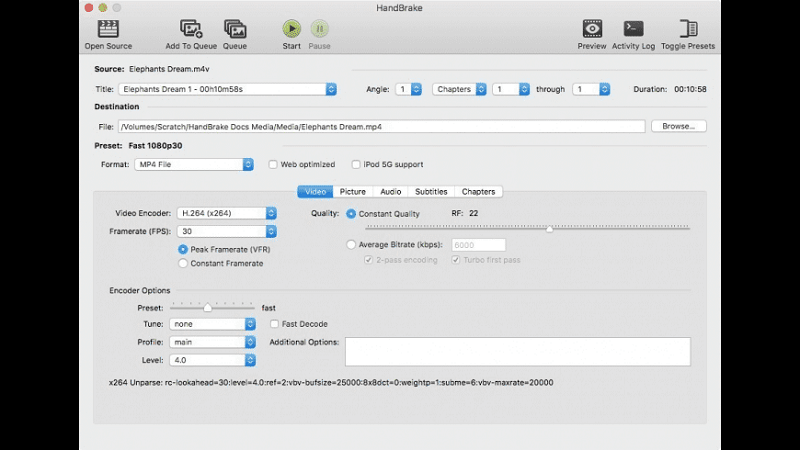
위에서 제공한 비디오 변환기를 따르면 Mac에서 4K를 1080P로 변환하는 방법을 단 몇 초 만에 배울 수 있습니다.
3 부. 결론
이 기사를 읽은 후 저희가 제공한 방법과 단계에 대해 충분히 만족하셨기를 바랍니다. Mac에서 4K를 1080P로 변환하는 방법 더 이상. 물론 가장 신뢰할 수 있는 최고의 비디오 변환기의 도움으로 iMyMac 비디오 변환r, 더 이상 비디오 파일에 대해 걱정할 필요가 없습니다.
iMyMac Video Converter를 사용하면 비디오를 모든 형식에서 다른 형식으로 변환하고, 비디오 해상도를 변경하고, 앱에서 비디오를 편집하고 스트리밍할 수 있습니다. 그래서 당신은 무엇을 기다리고 있습니까? 지금 Mac에 iMyMac Video Converter를 다운로드하고 설치하여 귀하와 귀하의 비디오에 가져올 수 있는 마법을 확인하십시오.



